Instagram стал популярной социальной платформой для самовыражения с помощью историй, фотографий и видео. Приложение стало чрезвычайно популярным среди миллениалов и поколения Z. Людям просто нравится размещать посты в Instagram, чтобы выразить себя. Интересно, что бывают случаи, когда нам нравится один из постов с изображениями или Instagram Story в приложении, но, к сожалению, они не позволяют вам его загрузить. Но вам нужно беспокоиться, так как мы нашли различные обходные пути, с помощью которых вы можете легко загружать Instagram Story, фото, видео и многое другое, что вам нравится. Прежде чем мы перейдем к подробной процедуре загрузки истории Instagram или фотографии, сообщите нам больше об историях Instagram и размерах фотографий, которые позволяет приложение.
Как загрузить историю и фото из Instagram на мобильный телефон Android или iOS
Instagram не позволяет загружать изображения и истории из Instagram напрямую из своего приложения. Тем не менее, есть несколько приложений, доступных как для Android, так и для iOS, которые позволяют легко загружать все изображения и даже истории. Давайте посмотрим поближе.
Как скачать Instagram Story and Photo на Android?
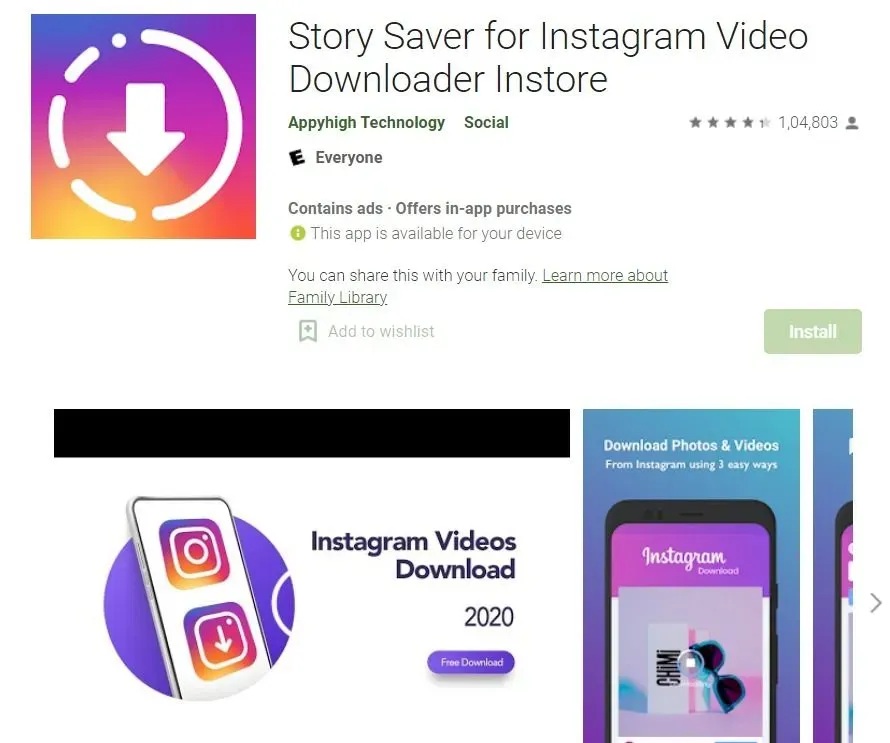
Существует множество приложений, которые позволяют легко загружать истории и изображения из Instagram на смартфон Android. Одним из таких приложений является Story Saver для Instagram Video Downloader Instore. Приложение позволяет загружать истории с платформы, создавать коллажи, генерировать хэштеги, загружать DP и многое другое. Вот как вы можете загружать истории и изображения из Instagram с помощью этого приложения.
- Прежде всего, загрузите приложение Story Saver for Instagram Video Downloader Instore на свой Android-смартфон и установите его.
- Перейдите в приложение Instagram и найдите историю или изображение, которое хотите загрузить.
- Нажмите на значок с тремя точками справа от истории или изображения и скопируйте ссылку.
- Теперь перейдите в приложение, вставьте ссылку в поле URL и нажмите «Загрузить».
- Это загрузит историю или изображение из Instagram на ваш Android-смартфон.
Как загрузить историю и фото из Instagram на iPhone?
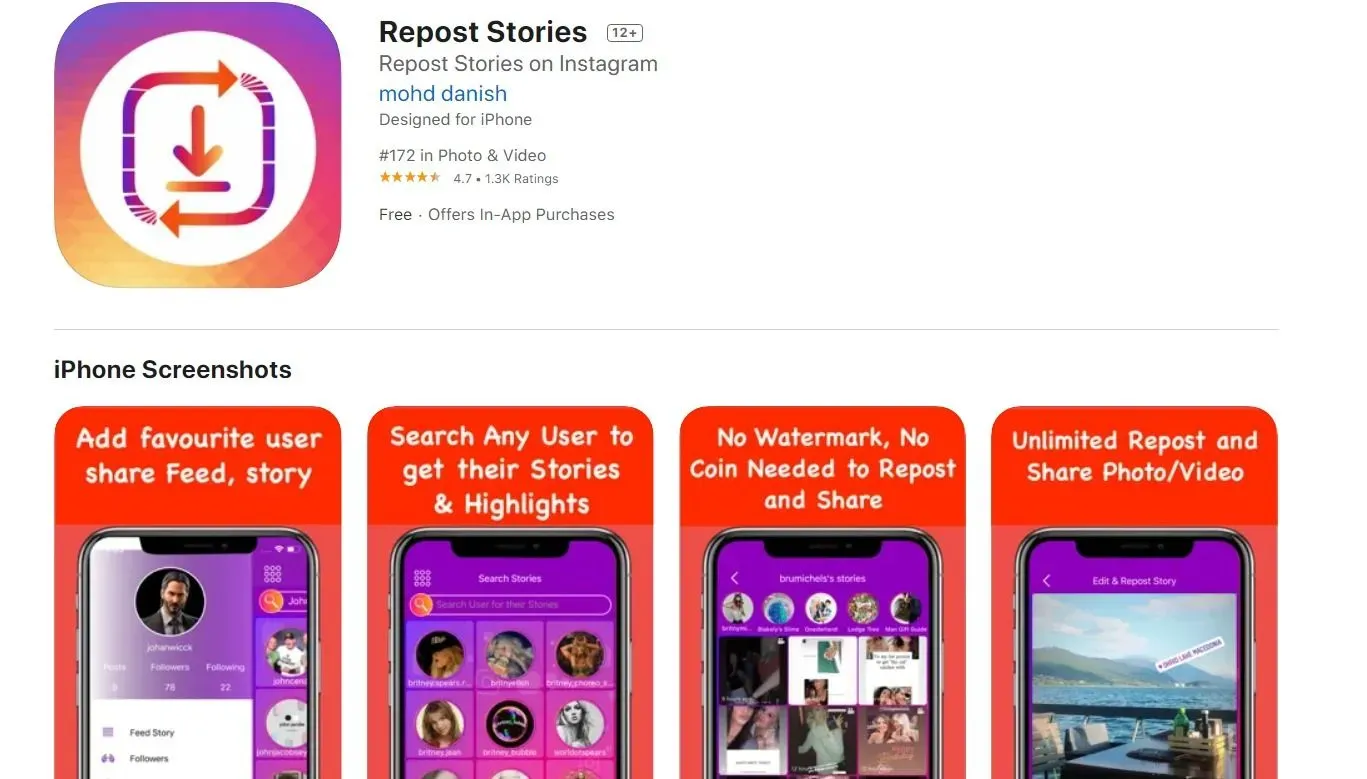
Вы также можете загружать истории из Instagram и фотографии из других аккаунтов с помощью приложения Repost Stories. Все, что вам нужно сделать, это выполнить следующие шаги:
- Перейдите в Apple App Store и найдите Repost Stories.
- Загрузите и установите приложение на свой iPhone.
- Теперь войдите в приложение со своим именем пользователя и паролем Instagram. Это загрузит экран, показывающий все истории и изображения людей, на которых вы подписаны.
- Найдите пользователя, о котором вы хотите скачать истории.
- Выберите историю, которую хотите скачать, и нажмите на нее.
- Затем нажмите кнопку «Поделиться видео» внизу. Вы увидите список вариантов, чтобы поделиться историей. Теперь нажмите «Сохранить в файлы», чтобы загрузить истории и изображения из Instagram на свой iPhone.
Как загрузить историю и фото из Instagram на ПК или ноутбук с помощью расширения Chrome
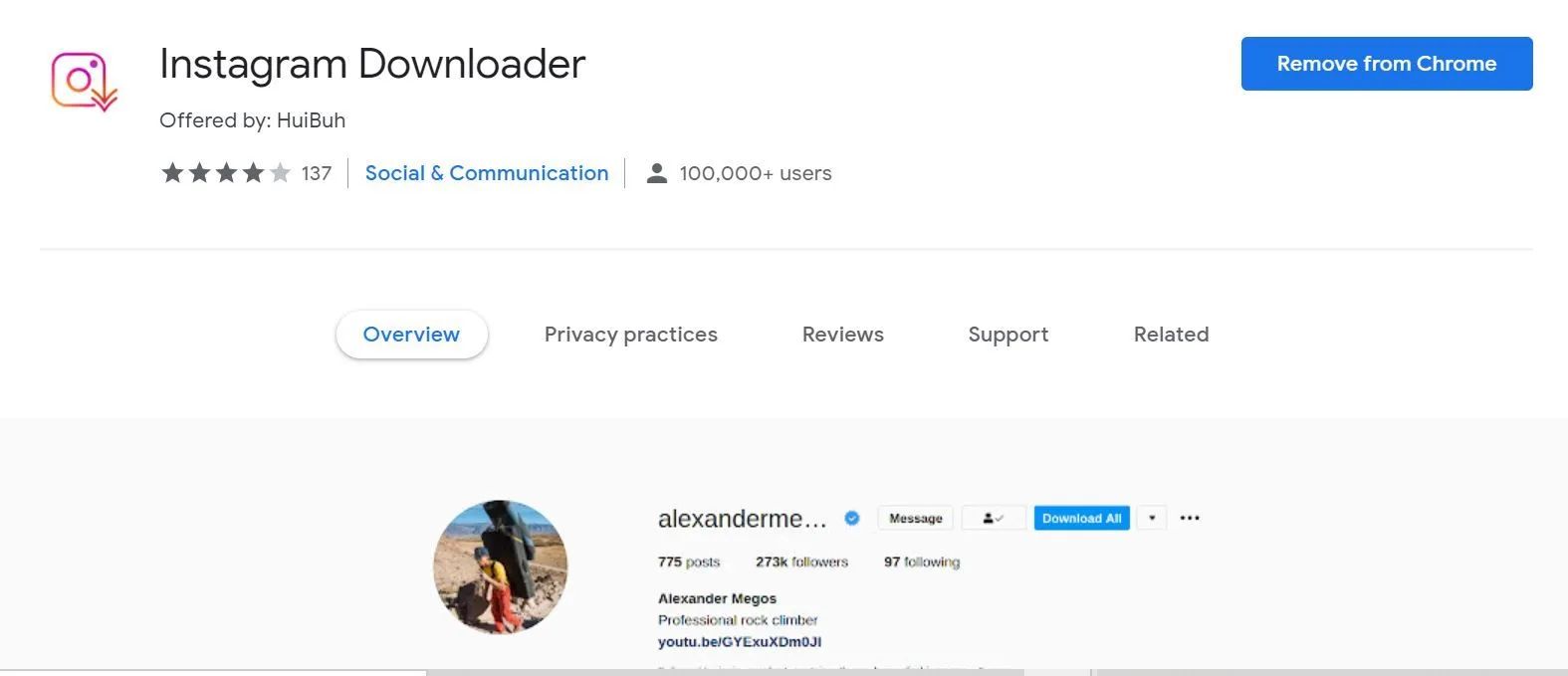
Вы также можете загружать изображения, видео и многое другое на свой рабочий стол с помощью расширений Google Chrome. В Интернет-магазине Chrome доступно несколько расширений, некоторые из которых хороши, а некоторые нет. Однако это расширение Chrome, известное как Instagram Downloader, вероятно, является одним из самых простых расширений Chrome, доступных в магазине приложений. Расширение также позволяет загружать изображения и видео оптом. Вы также можете скачать все истории из Instagram с помощью этого расширения. Вот как это сделать:
- Перейдите в Интернет-магазин Google Chrome и найдите Instagram Downloader. Кроме того, вы можете скачать его здесь .
- Установите расширение в браузере Chrome.
- После этого вы можете открыть веб-сайт Instagram и перейти к изображениям, которые хотите загрузить.
- Рядом с опцией «Поделиться» будет кнопка «Скачать». Нажмите на нее, и вы сможете загружать изображения из Instagram.
- Для историй из Instagram откройте историю, которую хотите загрузить, и вы увидите кнопку загрузки рядом с кнопкой «Закрыть». Нажмите на нее, чтобы сохранить истории Instagram.
Как загрузить фотографии из закрытого аккаунта Instagram?
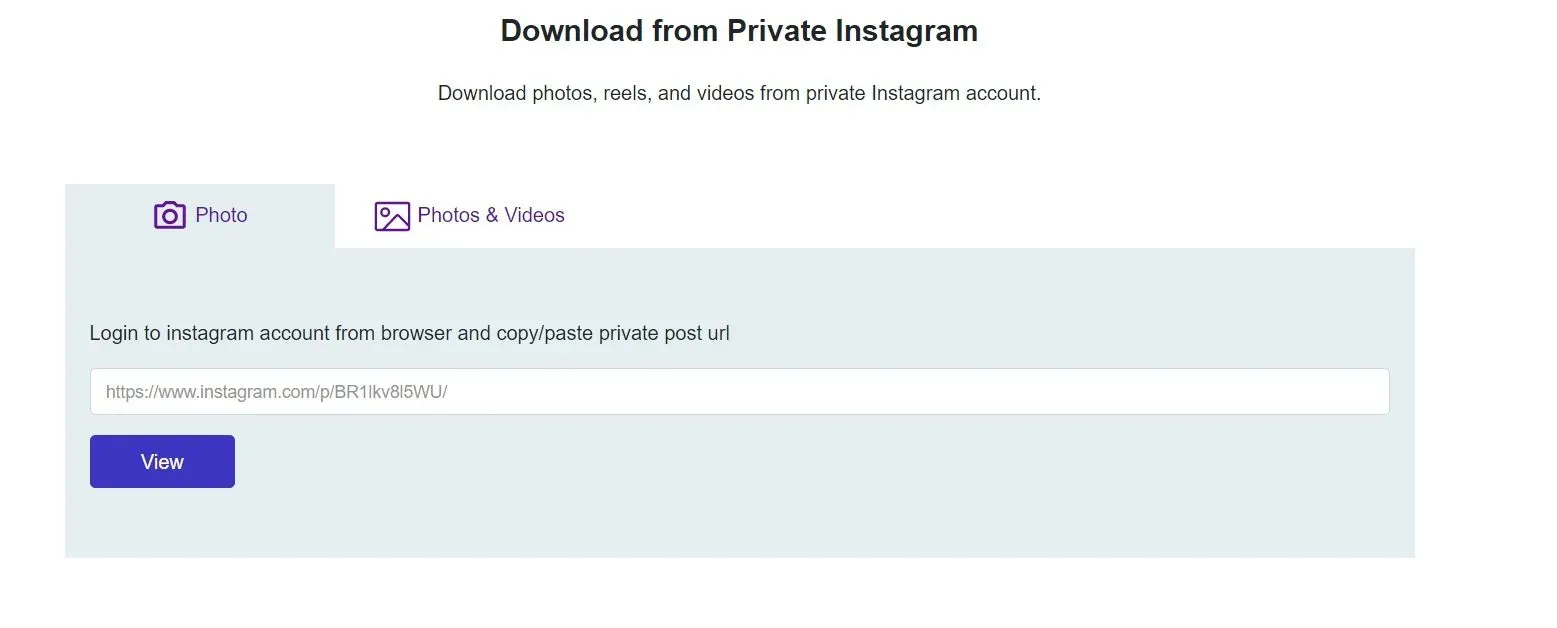
В Instagram также есть функция, позволяющая создавать личные аккаунты. В этом случае люди, которые подписаны на учетную запись, смогут просматривать весь контент в профиле. Однако что, если мы скажем вам, что есть способ загружать фотографии из личного кабинета. Есть сайт save-insta.com. Веб-сайт позволяет пользователям загружать личные фотографии и видео из своей личной учетной записи Instagram. Вот как это сделать.
- Перейдите на save-insta.com и нажмите «Частный загрузчик».
- Теперь перейдите в приложение Instagram или на настольный сайт и найдите личную учетную запись, в которую вы хотите загрузить изображения и видео.
- Скопируйте ссылку личного кабинета и перейдите на сайт Save Instagram.
- Теперь просто вставьте ссылку в поле URL и нажмите View.
- Теперь просто нажмите «Загрузить», чтобы сохранить фотографии.
Как добавить истории Instagram в основные моменты?
Instagram автоматически удаляет историю через 24 часа. Тем не менее, это дает вам возможность добавить историю в качестве основного момента в свой профиль даже после того, как они исчезнут. Вы можете добавлять разные истории в функцию «Основные моменты», которая присутствует в вашем профиле, прямо под изображением профиля и биографией. Вот как это добавить:
- Войдите в приложение Instagram на своем устройстве Android или iOS и перейдите в свой профиль.
- Там у вас будет опция «Основные моменты истории», а также вы увидите кнопку со знаком «плюс» под ней. Нажмите здесь.
- Выберите истории, которые вы хотите добавить, в разделе Highlight. Вы также можете добавить старые истории из раздела архива. После этого нажмите кнопку «Далее».
- Затем вам нужно выбрать обложку Highlight, а также добавить имя.
- После того, как вы добавили все детали, нажмите «Готово», чтобы добавить историю в свой профиль в Instagram.
При этом вы также можете добавить больше историй в Highlight. Все, что вам нужно сделать, это долго нажимать на конкретный выбор и щелкнуть по редактированию выбора. Оттуда вы можете легко добавить больше историй.
Часто задаваемые вопросы (FAQ)
Что такое истории в Instagram?
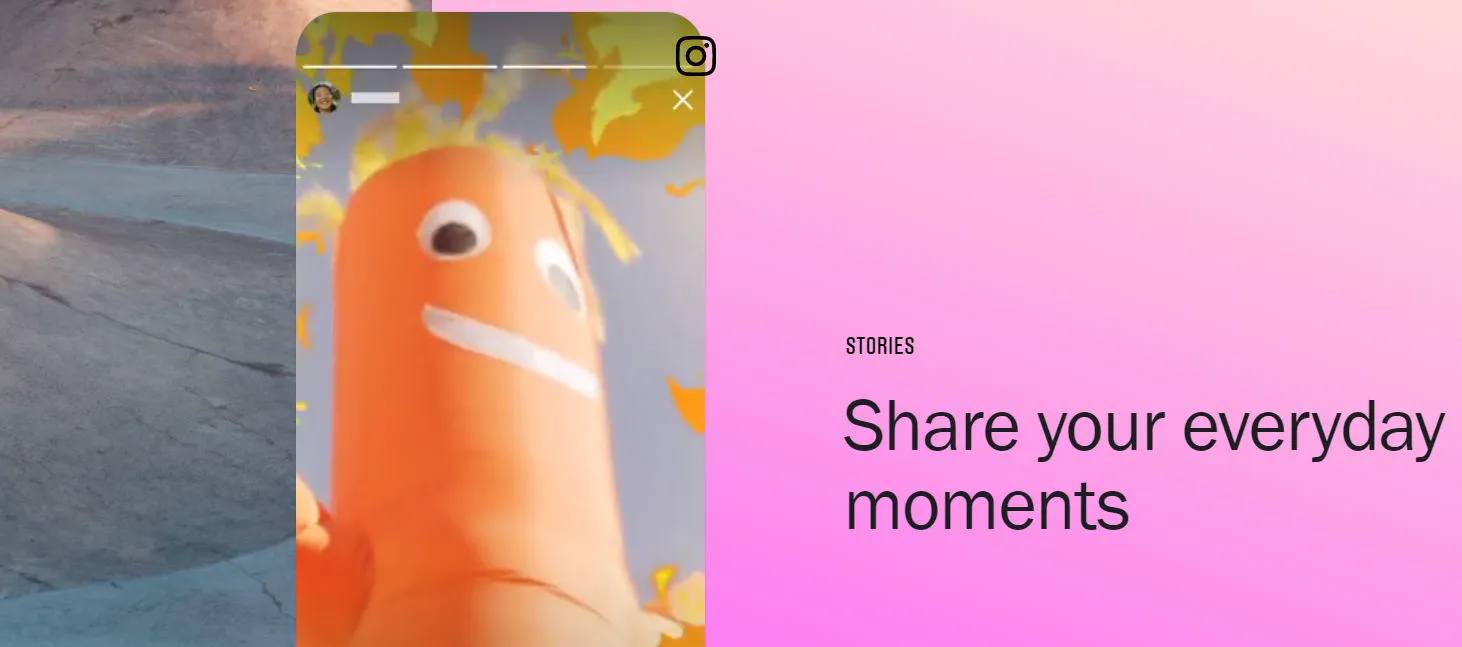
Instagram представил функцию «Истории» в августе 2016 года. Платформа «Истории» позволяет пользователям публиковать фотографии и видео, которые исчезают через 24 часа. Истории Instagram появляются подряд в верхней части ленты. Вы можете нажать на нее, чтобы просмотреть истории ваших друзей или популярные учетные записи, на которые вы подписаны. Когда пользователь загружает новую историю, его фото профиля будет окружено ярким кольцом.
Чтобы просмотреть истории, вы можете просто нажать на фотографию их профиля, и история появится. Контент, воспроизводимый в Instagram Stories, следует в хронологическом порядке, то есть самая старая история будет отображаться первой, а самая новая — последней. Вы также можете отвечать на истории, отправляя сообщения или просто отвечая смайликами.
Размер фото в Instagram, размеры и поддерживаемые форматы изображений
Когда вы делитесь фотографиями и видео в Instagram, вам нужно помнить о двух вещах: соотношении сторон и размере. Соотношение сторон в основном относится к ширине и высоте изображения и выражается как 4:5, 16:9 и т. д. Важно отметить, что Instagram позволяет публиковать фотографии с заданным соотношением сторон и размером изображения. Вот несколько вещей, о которых следует помнить:
- Максимальный размер файла для Instagram составляет 8 МБ.
- Минимальное разрешение 150 х 150 пикселей.
- Максимальное разрешение составляет 1920 x 1080 пикселей.
- Поддерживаемые типы файлов: JPEG, PNG, BMP и неанимированные GIF.
Существуют разные размеры и соотношения сторон для обычной публикации в Instagram, истории Instagram, фотографии профиля, обложек IGTV и многого другого. Например, если вы публикуете обычную публикацию в Instagram, максимальный размер, который вы можете загрузить, составляет 1080 x 1080 пикселей. Кроме того, он должен иметь соотношение сторон 1:1. Чтобы упростить вам задачу, мы составили таблицу всех форматов с соответствующими соотношениями сторон и размерами:
| Тип изображения | Размер (в пикселях) | Соотношение сторон |
| Квадратный пост в Instagram | 1080 х 1080 | соотношение 1:1 |
| Горизонтальный пост в инстаграм | 1080 х 608 | Соотношение 1,91:1 или 16:9 |
| Вертикальный пост в Instagram | 1080 х 1350 | Соотношение 4:5 |
| Карусельный пост в инстаграме | 1080 х 1080 | соотношение 1:1 |
| Истории из инстаграма | 1080 х 1920 | 1,91: соотношение от 1 до 9:16 |
| Фото обложки IGTV | 420 х 654 | Соотношение 1:1,55 |
Могу ли я опубликовать 2-минутное видео в истории Instagram?
Нет, вы не можете опубликовать двухминутное видео в качестве своей истории в Instagram. Платформа имеет ограничение в 15 секунд для загрузки видео в Stories. Однако, если вы загрузите более длинное видео, оно будет автоматически разделено на 15-секундную часть. Таким образом, если вы загрузите 2 минуты, они будут разделены на 8 частей, каждая из которых будет длиться 15 секунд.